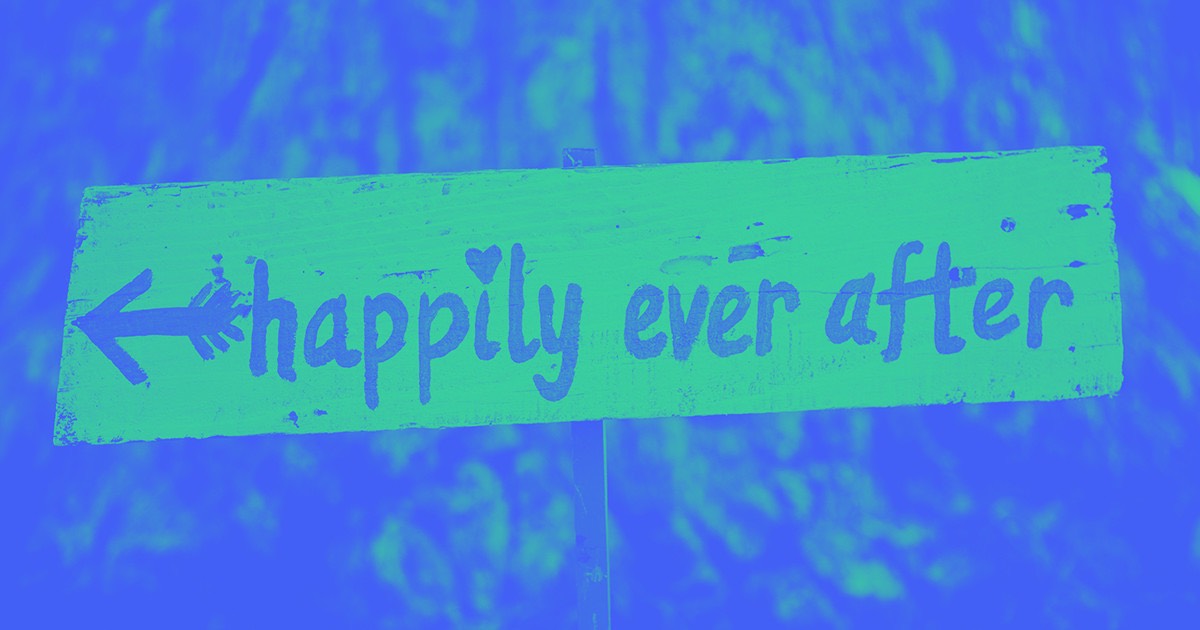HubSpot 是一種廣泛使用的客戶關係管理 (CRM) 系統,您可以在其中監控客戶資料並優化銷售和行銷策略。透過利用 Logic,您可以有效地將聯絡人從表單提交轉移到 Hubspot,並將 Webflow 入口網站與 CRM 整合。
開始: 如果您還沒有這樣做, 在HubSpot上開設帳戶。此外,請確保您在 Webflow 網站上包含了一個表單,其中的欄位與 HubSpot 中的必填欄位一致。
在本教程中,我們將討論:
- 產生 HubSpot API 金鑰的過程
- 為您的 Logic 工作流程設定身份驗證
- 找到 HubSpot API documentation
- 配置 HTTP 請求設定
- 測試和部署您的工作流程
- 解決工作流程的潛在問題
產生您的 HubSpot API 金鑰
記住: HubSpot 提供 2 種選擇 認證方式 (OAuth 和私人應用程式存取權杖)。本指南重點關注 私有應用程式存取令牌 方法。
- 訪問您的 HubSpot帳戶 並繼續 創建一個私人應用程式,如果尚未完成
- 選擇 範圍 選項卡,並在下方指示您打算使用此 API 金鑰執行的操作 CRM 下拉式選單(確保至少選擇 crm.對象.聯絡人.write 將聯絡人傳送到 Hubspot)
- 點選 顯示令牌 並複製你的 API金鑰
為您的邏輯工作流程設定身份驗證
- 透過啟動新分頁在 Webflow Designer 中開啟您的 Webflow 站點
- 在設計器畫布上選擇您的表單並訪問 表單設定
- 選擇 來源 下拉式選單並選擇 邏輯
- 點選 新增流程
- 在中命名您的新流程(例如,「在 HubSpot 中建立連線」) 姓名 欄位並可選擇在中新增描述 描述 場地
- 拖曳一個 發出 HTTP 請求 區塊到流程編輯器畫布並指派名稱(例如,「在 HubSpot 中啟動新聯絡人」)
- 來自 驗證 下拉式選單,選擇 API令牌
- 選擇 標頭 來自 添加 選項
- 在「授權」中輸入 標頭 場地
- 點選 選擇一個憑證 > 新增憑證
- 在中命名您的 API 令牌(例如「HubSpot API 令牌」) 姓名 字段並在中提供描述 描述 如果需要字段
- 輸入“承載者 {API 金鑰}「 在裡面 代幣 場,替換 {API 金鑰} 使用從 HubSpot 複製的 API 金鑰
- 點擊儲存您的新憑證 創造 並確保 保持此選項卡打開!
專家提示: 此外,您還可以將表單連結到新的邏輯工作流程 邏輯面板 > 流量 標籤。有關表單提交觸發器的更多見解可以在 Logic 中找到。
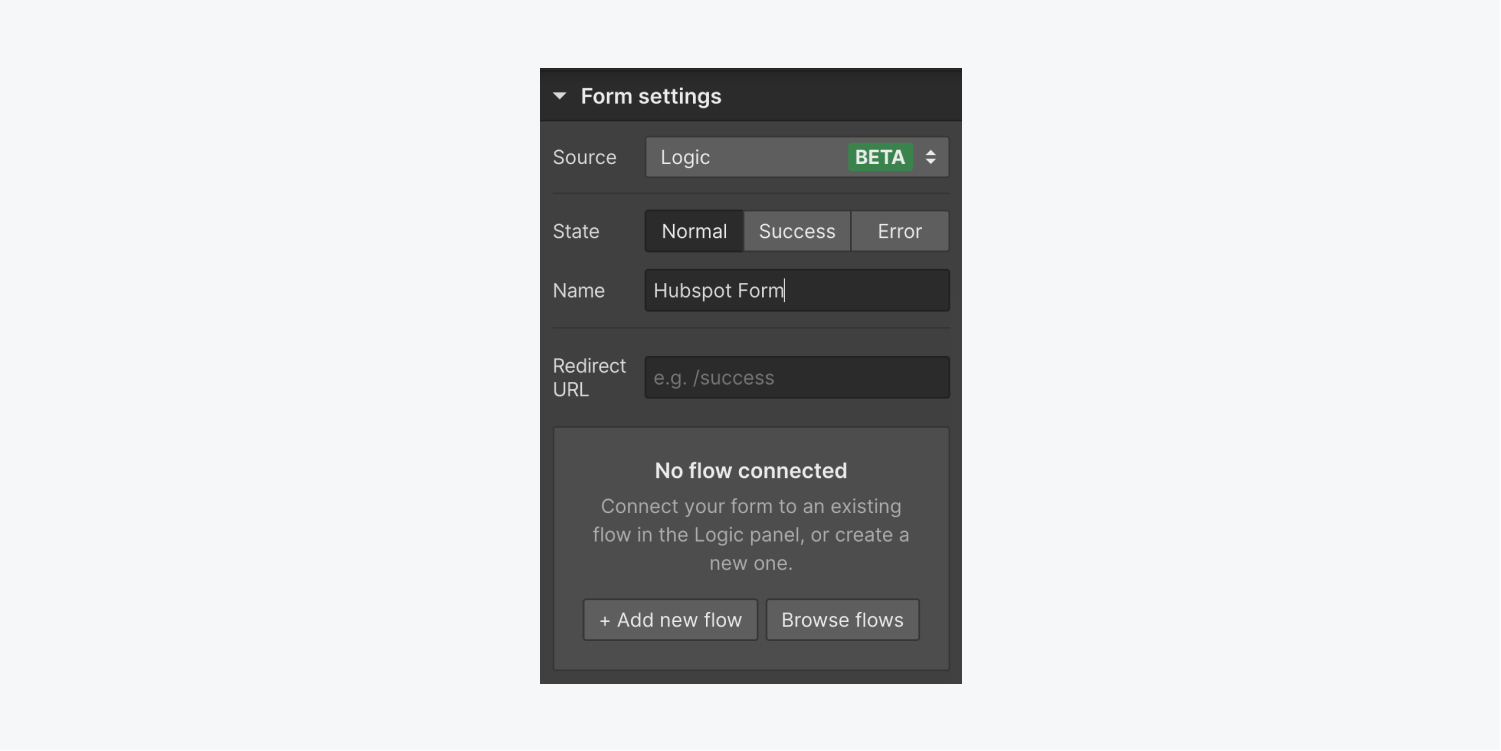
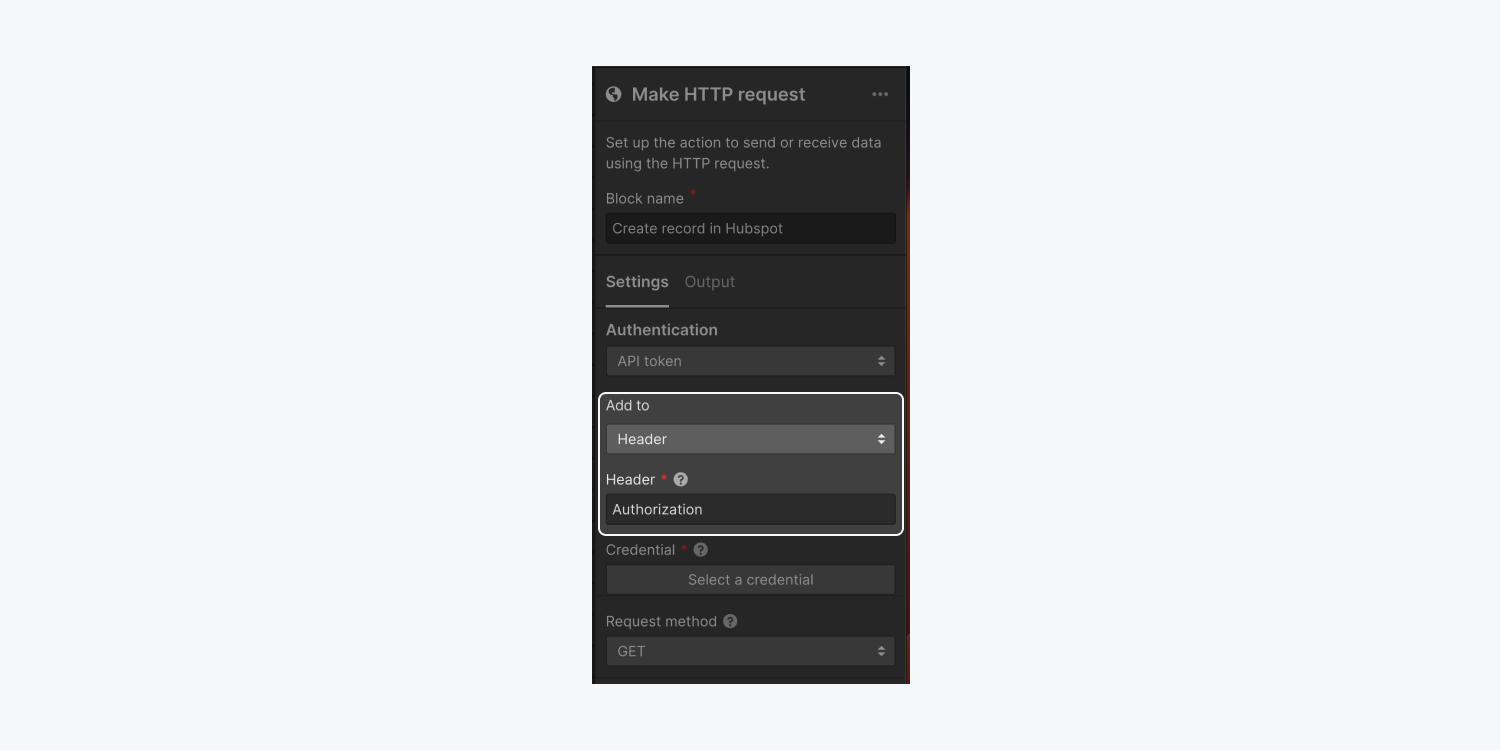
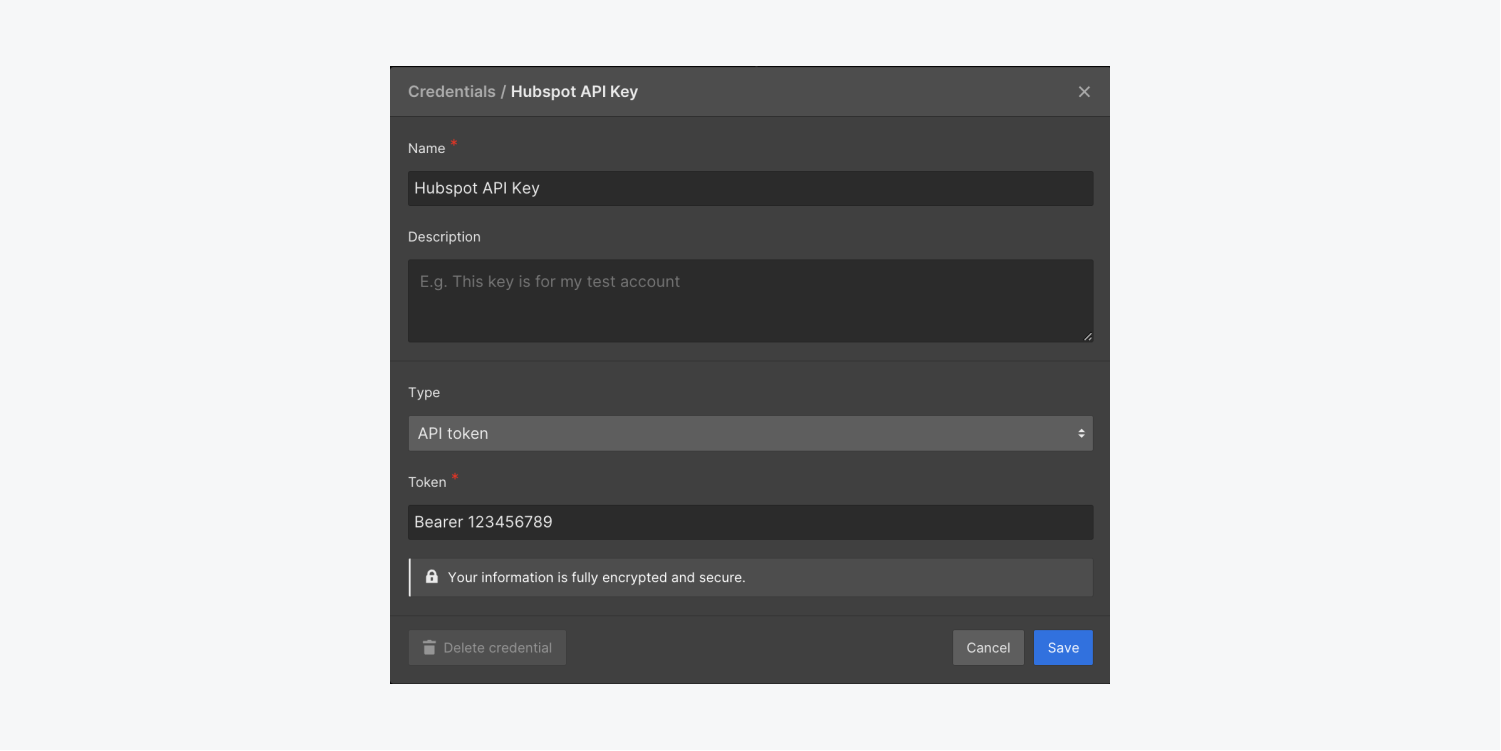
找到 HubSpot API documentation
- 參觀 HubSpot API 參考 documentation
- 向下捲動到 CRM 位於左側面板中
- 導航 物件 > 聯絡方式 > 創建聯絡人 和 保持此選項卡打開 尋求指導!
配置 HTTP 請求設定
設定邏輯流和 HubSpot 驗證憑證後,返回 Webflow 以在流中定義 HTTP 請求。此階段的 HTTP 請求配置將在訪客每次提交表單時在 Hubspot 中建立一個新聯絡人。
筆記: 如果您關閉了 Webflow 網站開啟的選項卡,請導航至 邏輯面板 > 流量 選項卡並選擇在前面步驟中建立的流。點選 發出 HTTP 請求 流編輯器畫布上的區塊以開啟區塊設定並繼續執行以下步驟。
- 選擇 郵政 來自 請求方式 落下
- 將「https://api.hubapi.com/crm/v3/objects/contacts」貼到 網址 場地
- 點擊旁邊的“加號”圖標 標頭 新增標題
- 在「內容類型」中輸入 姓名 字段和“application/json” 價值 場地
- 在裡面 身體 字段,貼上程式碼片段 創建聯絡人 HubSpot 中提供 API 1TP32 說明 — 它將與此類似(但包含屬性
若要繼續,您必須將即時資訊合併到 HTTP 請求中,以從透過表單收到的提交中收集資料:
- 刪除 HubSpot 聯絡人中的現有內容,然後將遊標置於文字方塊中的空引號內 內容 部分
- 選擇紫羅蘭“點” 符號並選擇對應的動態表單元素(例如姓名、電子郵件等)
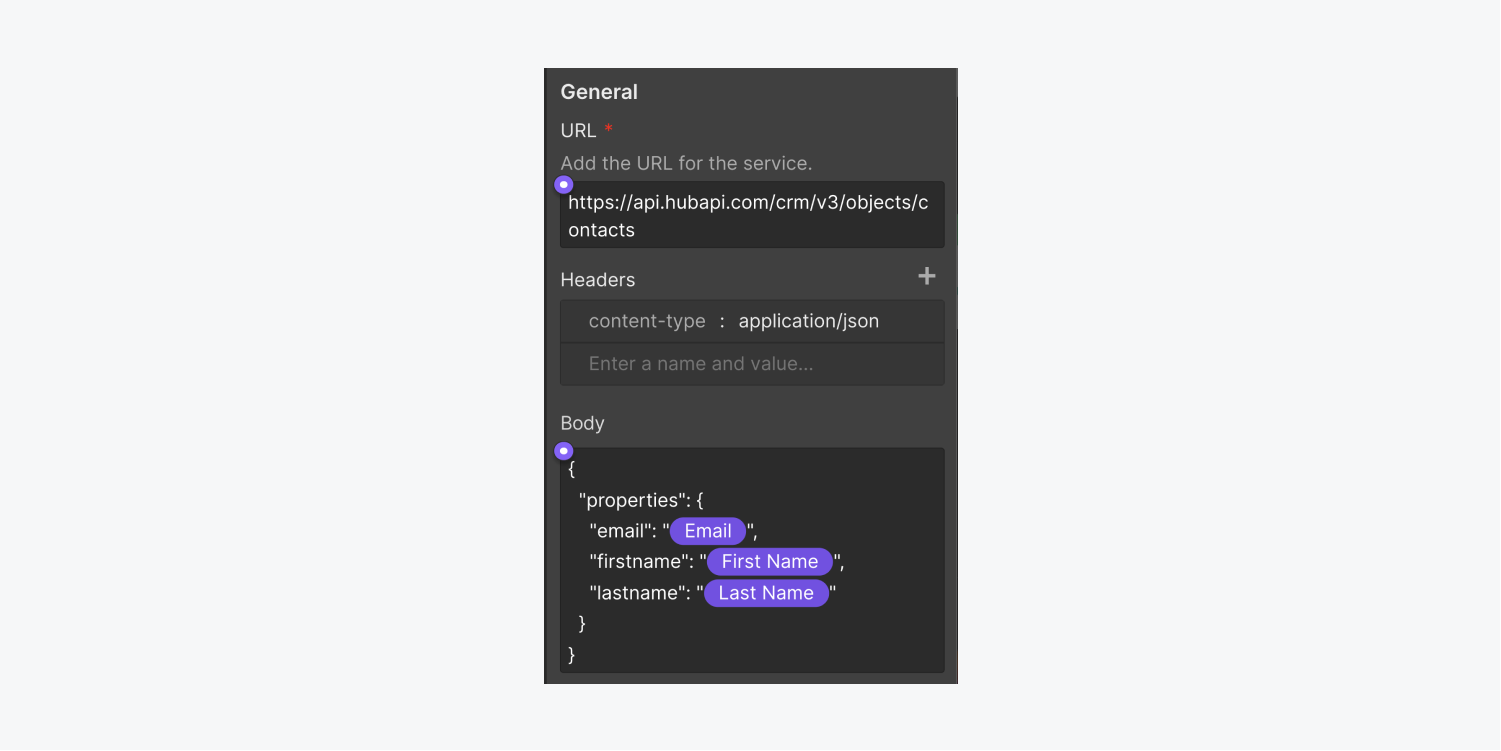
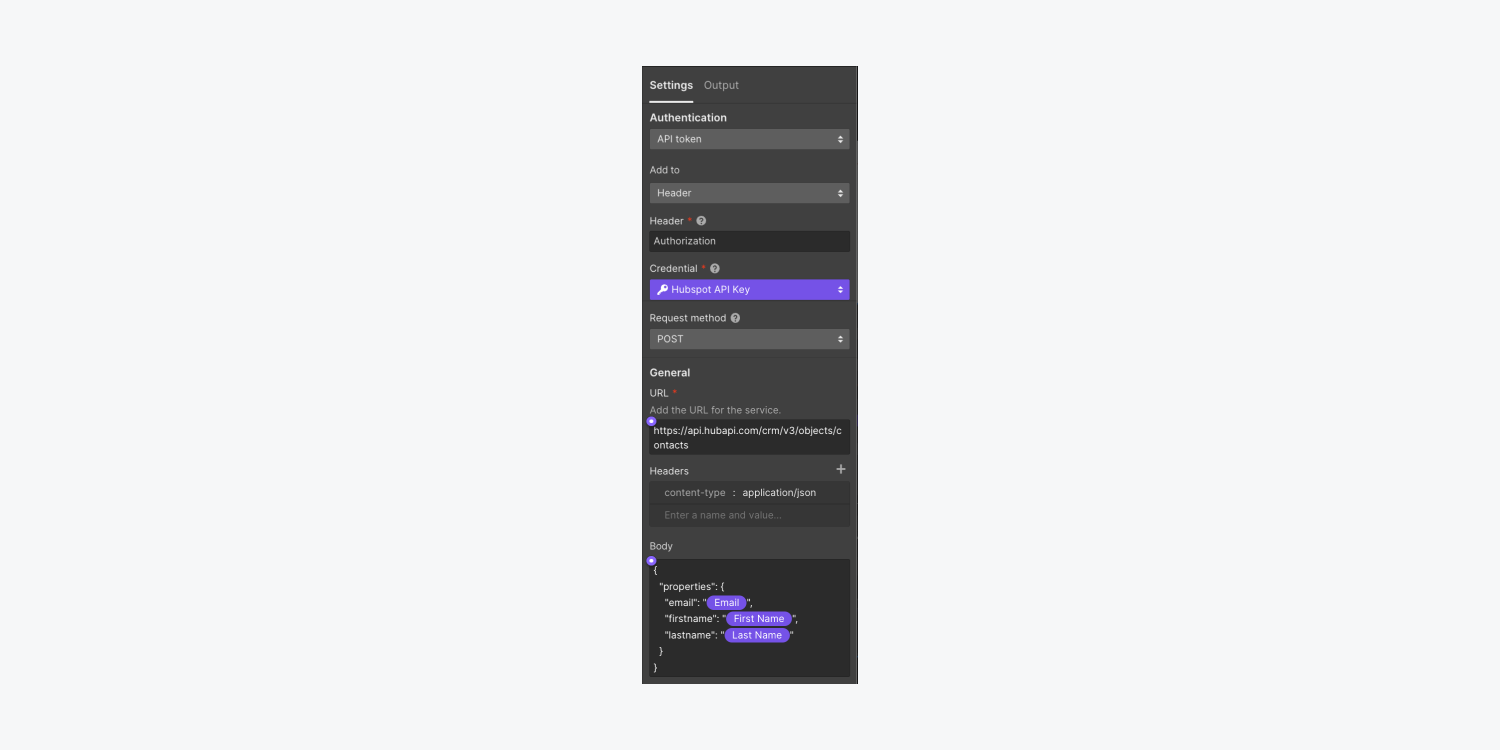
測試和發布序列的程序
- 按 執行測試以完成配置
- 將測試值輸入到對應的欄位中
- 按 執行測試
- 輕按 終止 或者 接受數據 離開測試模式
- 點選 公之於眾
- 打 準備發布流程
- 繼續發布您的網站
提示: 如果您在測試過程中遇到錯誤提示,請按照我們的解決措施解決問題,然後重複上述步驟。了解有關檢查 HTTP 請求的其他詳細資訊。
解決序列中問題的程序
如果您在測試序列時遇到錯誤,請嘗試以下措施:
- 驗證您在配置憑證時是否在 API 金鑰之前包含了「Bearer」(帶有空格)(例如 Bearer 123456789)
- 使用免費工具檢查請求正文中是否有任何錯誤,例如 JSONLint
Ewan Mak 的最新帖子 (看全部)
- 包含或消除工作區點和成員 - 2024 年 4 月 15 日
- 定心框總結 - 2024 年 4 月 15 日
- 儲存站點以供日後參考 - 2024 年 4 月 15 日